
Probablemente ya sabes que iTunes 12.7 trae algunos cambios notables como la eliminación del App Store de iTunes, que requiere que los usuarios administren e instalen las aplicaciones de iOS directamente en un iPhone o iPad sin iTunesen un ordenador. Del mismo modo, la sección Tonos y tonos de llamada también ha cambiado en las últimas versiones de iTunes, que algunos usuarios pueden encontrar confusas cuando van a ajustar los tonos de llamada en sus dispositivos.
La buena noticia es que todavía puedes copiar y transferir tonos de llamada a un iPhone o iPad con iTunes 12.7, y como verás, en realidad es bastante simple, como verás.
Necesitarás la última versión de iTunes, así como archivos de tonos de llamada en formato.m4r para realizar esta tarea. Tenga en cuenta que incluso si ha instalado iTunes 12.7 encontrará los archivos de ringtone almacenados localmente en el ordenador como archivos m4r, muy parecidos a los archivos.ipa, por lo que si ha tenido algunos tonos de llamada personalizados antes de que pueda encontrarlos localmente, lo más probable es que aún los encuentre.
Cómo copiar tonos y melodías a iPhone y iPad en iTunes 12.7+
- Abre iTunes en el ordenador si aún no lo has hecho
- Asegúrese de que el iPhone está conectado al ordenador (a través de wi-fi o USB) e identificado en iTunes y, a continuación, seleccione el dispositivo en iTunes*
- Desde el Finder del Mac, localice el archivo de tonos de llamada.m4r que desea copiar en el iPhone o iPad
- Arrastra y suelta el archivo ringtone.m4r en la sección «On My Device» de iTunes para copiar el archivo ringtone o tone al dispositivo iOS
- Aparecerá una nueva sección «Tonos» si no está visible mostrando los tonos de llamada en el dispositivo, repita con otros tonos y tonos de llamada en formato m4r si lo desea
.
.
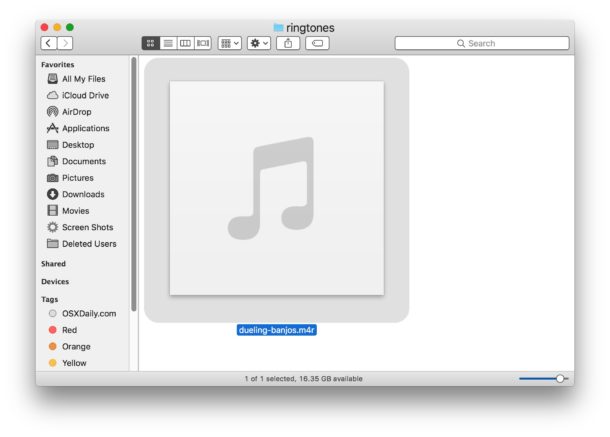
.
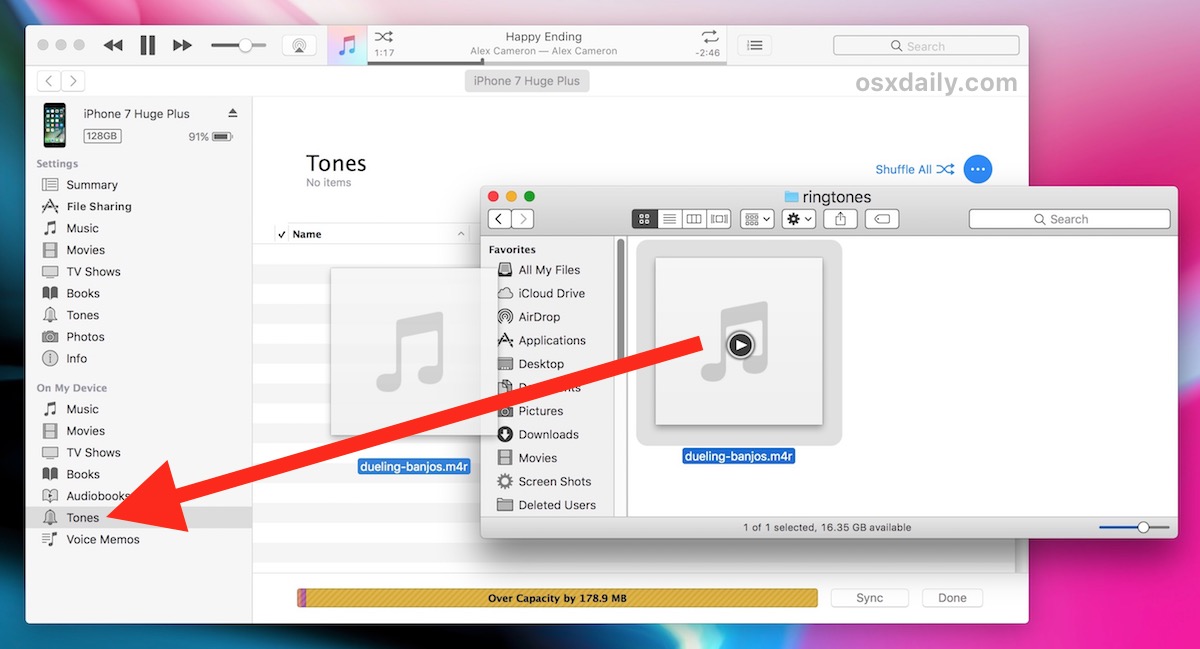
.
* Recuerda, seleccionar un iPhone o iPad en iTunes se hace haciendo clic en el icono del pequeño dispositivo en la barra superior de iTunes ahora.
Como puedes ver, copiar los tonos de llamada a un dispositivo iOS con iTunes sigue siendo bastante fácil.
Y sí, todavía puedes hacer lo tuyo en iTunes de la misma manera que siempre y copiarlos.
Esto es similar a usar el método de arrastrar y soltar para copiar música en iPhone en iTunes o incluso copiar aplicaciones.ipa iOS en dispositivos.
Otra opción que no utiliza iTunes es la de crear tonos de llamada en el iPhone o iPad directamente en Garageband, lo que se puede hacer totalmente en el dispositivo iOS y nunca requiere ningún tipo de sincronización o copia ya que los archivos.m4r de los tonos de llamada se crean y luego se mantienen en el propio dispositivo.
Por supuesto, si esto es demasiado molesto, puedes realizar una tarea engorrosa para descargar iTunes 12.7 de nuevo a 12.6, aunque ten en cuenta que, al degradar, es probable que evites el futuro inevitable de iTunes, así como la compatibilidad de los dispositivos iOS.
